So ändern oder verwischen Sie Ihren Hintergrund in Google Meet
Google Treffen Google Held / / May 18, 2021

Zuletzt aktualisiert am

Sie können sich an einen anderen Ort versetzen oder bei Ihren Google Meet-Videoanrufen verbergen, was sich hinter Ihnen befindet. Dies ist hilfreich, wenn Sie mit anderen Personen hinter Ihnen arbeiten, die Sie nicht in der Aufnahme sehen möchten. Es kann auch Ihren gelegentlichen Anrufen etwas Laune verleihen oder sie interessanter machen.
Ändern Sie Ihren Google Meet-Hintergrund online
Sie können den Hintergrund auf der Google Meet-Website ändern oder verwischen, wenn Sie ein eigenes Meeting abhalten oder an einem teilnehmen.
Klicken Mehr Optionen (drei Punkte) unten rechts, wenn Sie das Meeting beginnen, oder oben rechts in der Kameraansicht, wenn Sie teilnehmen. Wählen Hintergrund ändern.
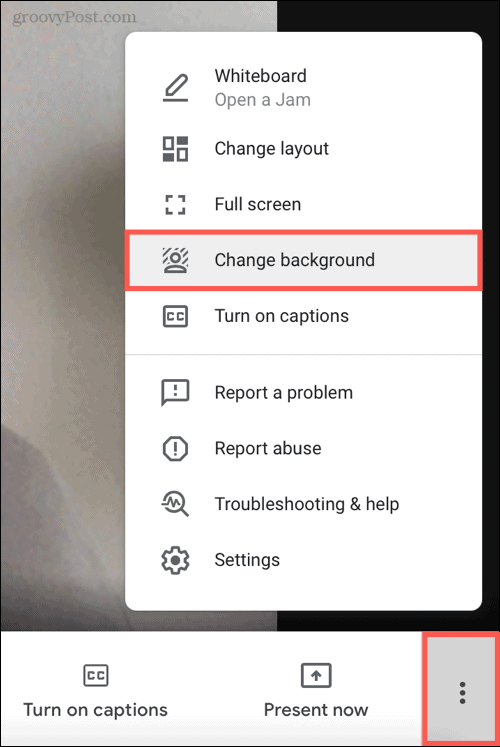
Rechts neben der Option "Hintergründe ausschalten" können Sie zwischen zwei Unschärfeeffekten wählen. Der erste ist ein leicht Unschärfe, und die zweite ist eine voll verwischen.
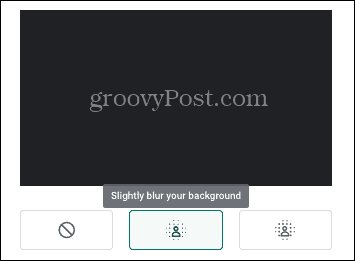
Sie können auch ein eigenes Bild verwenden, indem Sie auf klicken Pluszeichen in der zweiten Reihe.
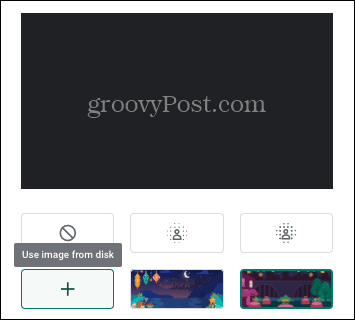
Dann haben Sie eine Auswahl an integrierten Hintergrundbildern, aus denen Sie ebenfalls auswählen können. Wählen Sie zwischen Blumen, Feuerwerk und Weltraum.
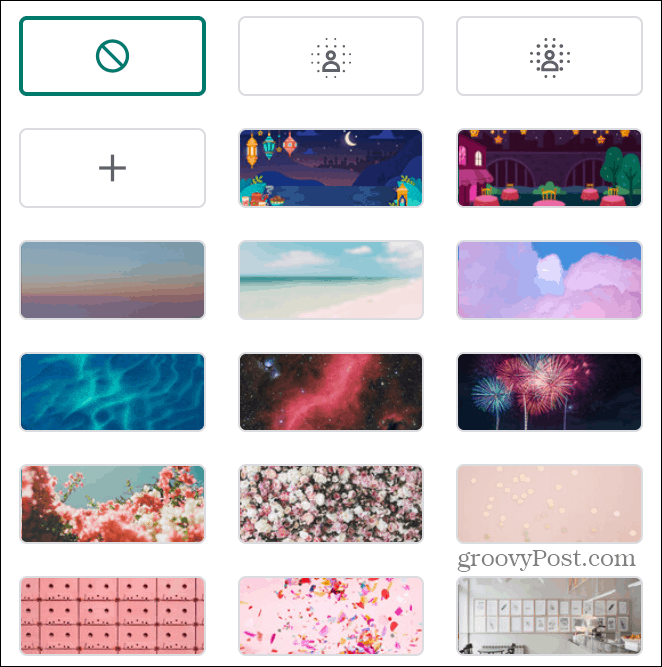
Wenn Sie auf die einzelnen Elemente klicken, wird oben in der Seitenleiste "Hintergrund" eine Vorschau zusammen mit der Kameraansicht auf dem Hauptbildschirm angezeigt. Lassen Sie einfach diejenige ausgewählt, die Sie verwenden möchten, und schon kann es losgehen.
Fehlerbehebung bei Google Meet-Hintergründen
Wenn Sie eine Fehlermeldung erhalten oder die Google Meet-Hintergründe nicht verwenden können, erfüllt Ihr Browser möglicherweise nicht die Anforderungen.
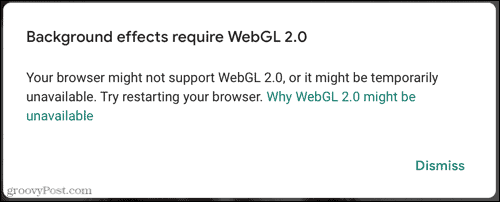
Von dem Google Workspace Learning Center für den Desktopbenötigen Sie eine der folgenden Möglichkeiten:
- Eine unterstützte Browserversion:
- Chrome-Version M84 oder höher unter Windows, Mac oder Linux
- Version M86 oder höher unter Chrome OS
- 32-Bit-Chrome unter Windows wird nicht unterstützt
- Chrome-Hardwarebeschleunigung aktiviert
- Ein Browser, der WebGL 2.0 unterstützt
Ändern Sie Ihren Google Meet-Hintergrund auf Mobilgeräten
Laut der Google Workspace Learning CenterAußerdem können Sie Ihren Hintergrund in der mobilen Google Meet-App verwischen.
Stellen Sie vor oder während Ihres Meetings sicher, dass Sie sich in der Selbstansicht befinden, und tippen Sie auf Verwischen ganz unten. Dadurch wird der Unschärfeeffekt ein- oder ausgeschaltet. Sie können derzeit kein eigenes Foto als Hintergrund hinzufügen, wie dies bei Google Meet online möglich ist.
Außerdem benötigen Sie entweder ein Android-Gerät mit Android-Version P oder höher oder ein iPhone 6s oder neuer mit iOS 12 oder höher.
Zum jetzigen Zeitpunkt ist Blur weder auf meinem Android-Handy noch auf meinem iPhone eine Option in der Google Meet-App. Wenn Sie also die Option "Weichzeichnen" auf Ihrem eigenen Mobilgerät sehen, probieren Sie es aus!
Verwischen Sie Ablenkungen oder fügen Sie Pizzazz mit Hintergründen bei Google Meet hinzu
Vielleicht arbeiten Sie zu Hause und Ihre Kinder stehen im Hintergrund, oder Sie möchten Ihre Szene mit etwas Interessanterem aufpeppen. Schauen Sie sich in jedem Fall die Hintergründe in Google Meet an, um einen zu finden, der zu Ihnen passt.
Wenn Sie Google Meet noch nicht kennen und ein Meeting im laufenden Betrieb starten möchten, lesen Sie unsere Anleitung Google Meet Online-Meetings.
So löschen Sie den Google Chrome-Cache, Cookies und den Browserverlauf
Chrome speichert hervorragend Ihren Browserverlauf, Ihren Cache und Ihre Cookies, um die Leistung Ihres Browsers online zu optimieren. Ihr wie ...
Preisanpassung im Geschäft: So erhalten Sie Online-Preise beim Einkauf im Geschäft
Der Kauf im Laden bedeutet nicht, dass Sie höhere Preise zahlen müssen. Dank Preisanpassungsgarantien erhalten Sie beim Einkauf in ...
So verschenken Sie ein Disney Plus-Abonnement mit einer digitalen Geschenkkarte
Wenn Sie Disney Plus genossen haben und es mit anderen teilen möchten, erfahren Sie hier, wie Sie ein Disney + Geschenkabonnement für ...
Ihr Leitfaden zum Freigeben von Dokumenten in Google Text & Tabellen, Blättern und Folien
Sie können problemlos mit den webbasierten Apps von Google zusammenarbeiten. Hier ist Ihr Leitfaden zum Teilen in Google Text & Tabellen, Blättern und Folien mit den Berechtigungen ...



